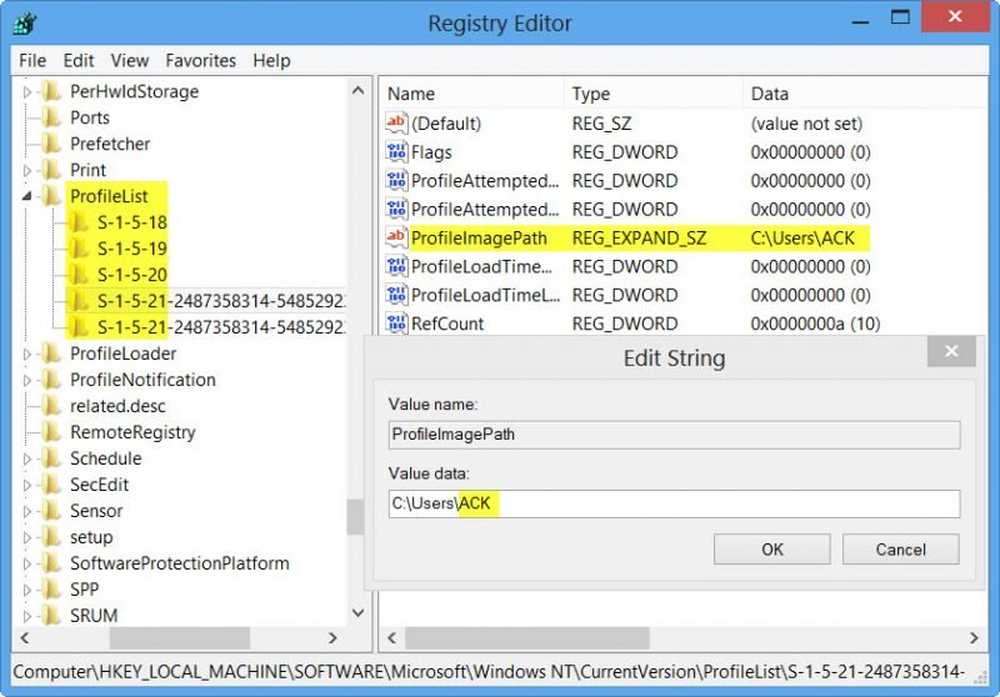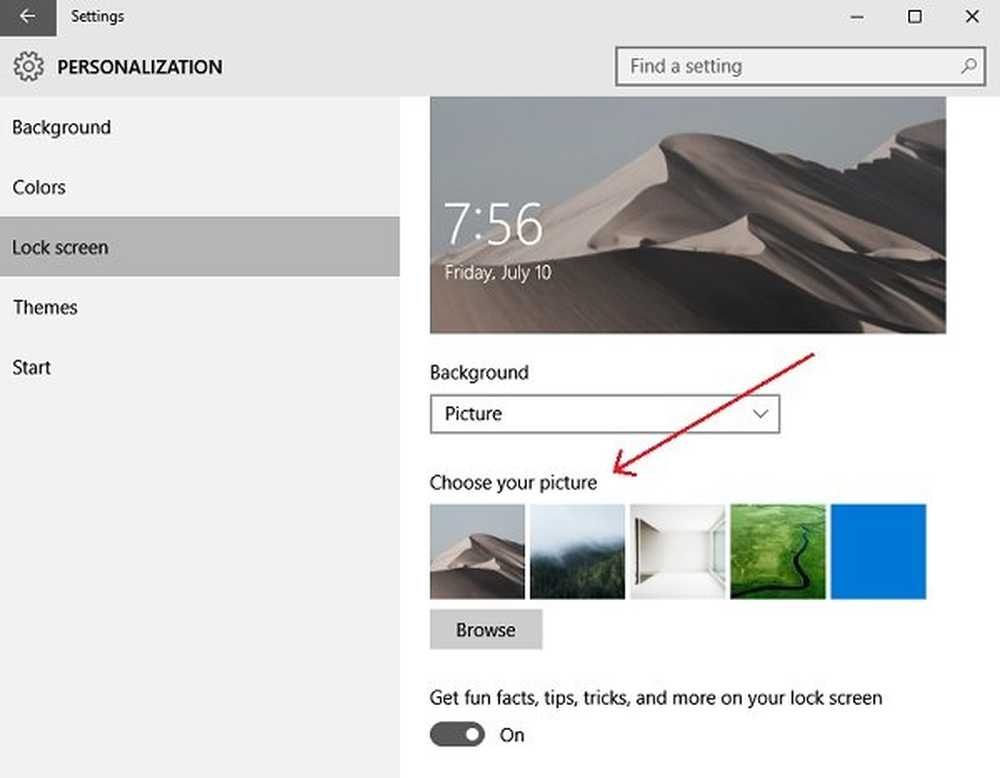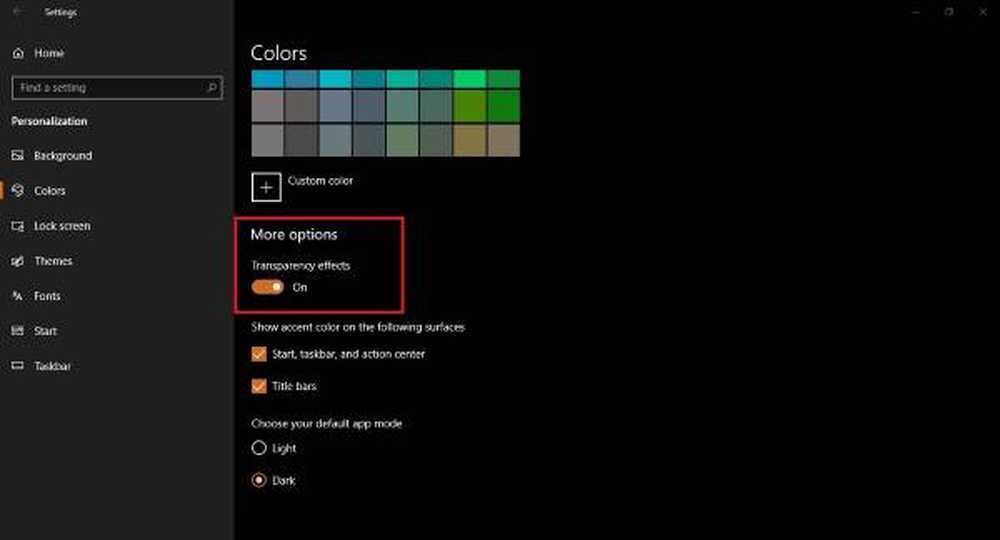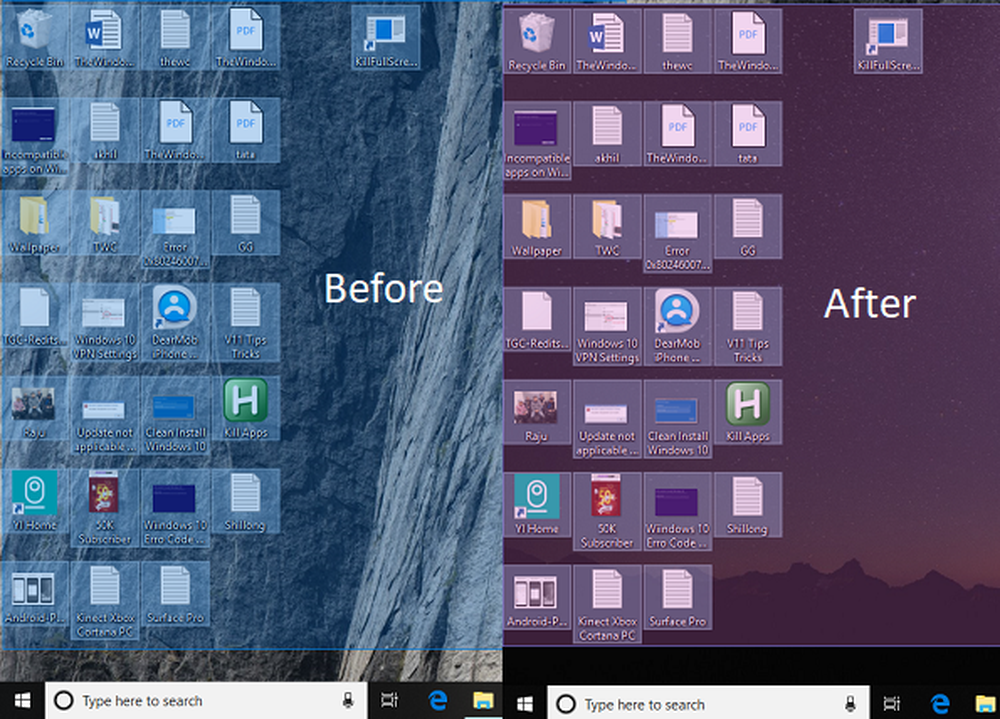Comment modifier le niveau de transparence de la grille dans l'onglet 10 de Windows 10
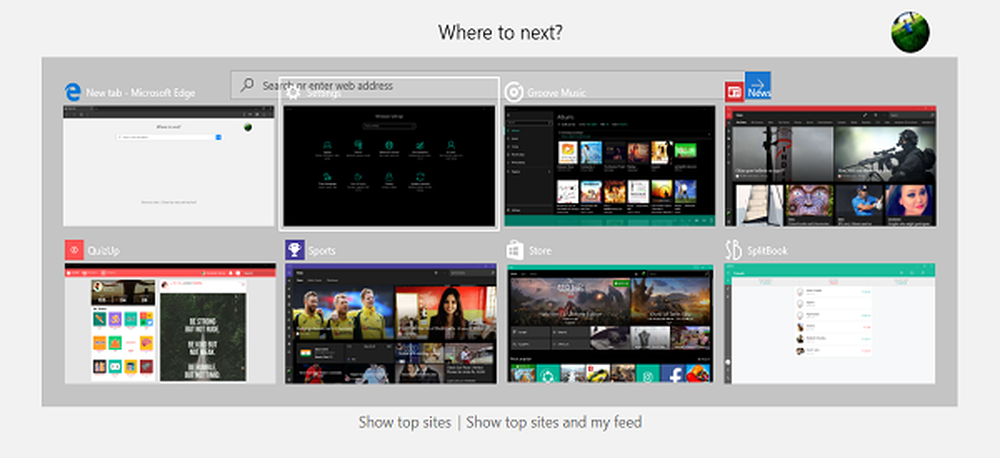
Beaucoup d’entre nous utilisateurs de Windows avons utilisé le Alt + Tab combinaison de touches pour basculer rapidement entre les applications et les fenêtres actuellement ouvertes. Sous Windows 10, appuyer sur cette combinaison de touches ouvre une grille dans laquelle vous pouvez voir tous les programmes et applications ouverts sur votre bureau actuel. Bien que cela aide énormément dans le multitâche, il offre également un excellent contrôle sur votre appareil. Dans ce post, nous allons parler d’un moyen en utilisant lequel vous pouvez changer le niveau de transparence dans la boîte de la grille Alt-Tab et réglez-le selon vos goûts.
Modifier le niveau de transparence de la boîte de la grille Alt-Tab
Windows 10 n'offre aucun moyen de calibrer directement le niveau de transparence de la grille via son interface utilisateur. Le système d'exploitation est livré avec un niveau de transparence de grille par défaut d'environ 85% opacité, grâce à laquelle la fenêtre ouverte en arrière-plan sera visible à travers la grille.
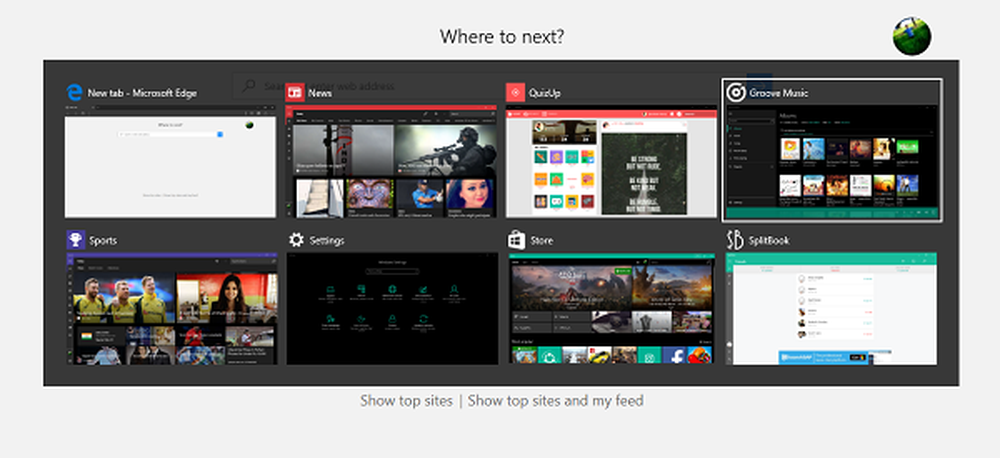
Toutefois, si vous souhaitez ajuster le niveau de transparence, suivez les étapes ci-dessous:
1. Hit Touche Windows + R sur votre clavier pour ouvrir l'invite Exécuter, entrez regedit et appuyez sur Entrée pour ouvrir l'éditeur de registre. Assurez-vous d'avoir créé un point de restauration système avant de jouer avec les entrées de registre..
2. Dans le volet gauche de l'Éditeur du Registre, accédez au chemin ci-dessous:
HKEY_CURRENT_USER \ LOGICIEL \ Microsoft \ Windows \ CurrentVersion \ Explorer \ MultitaskingView / AltTabViewHost
3. Si sous l'explorateur, MultitaskingView la clé n'est pas présente, vous devez la créer. Cliquez avec le bouton droit sur Explorer et sélectionnez Nouveau> Clé. Nommez la clé comme MultitaskingView et appuyez sur Entrée. Répétez la même chose pour AltTabViewHost si la clé n'est pas déjà présente.
4. Une fois que la clé AltTabViewHost est présente, cliquez avec le bouton droit de la souris et sélectionnez Nouveau -> Valeur DWORD (32 bits) créer le DWORD pour le pourcentage de transparence de la grille. Nommez-le comme Grid_backgroundPercent et définir sa valeur entre 0 à 100 pour le pourcentage d'opacité que vous voulez dans la grille et cliquez sur OK.
- 0 - grille entièrement transparente
- 100 - Grille entièrement opaque
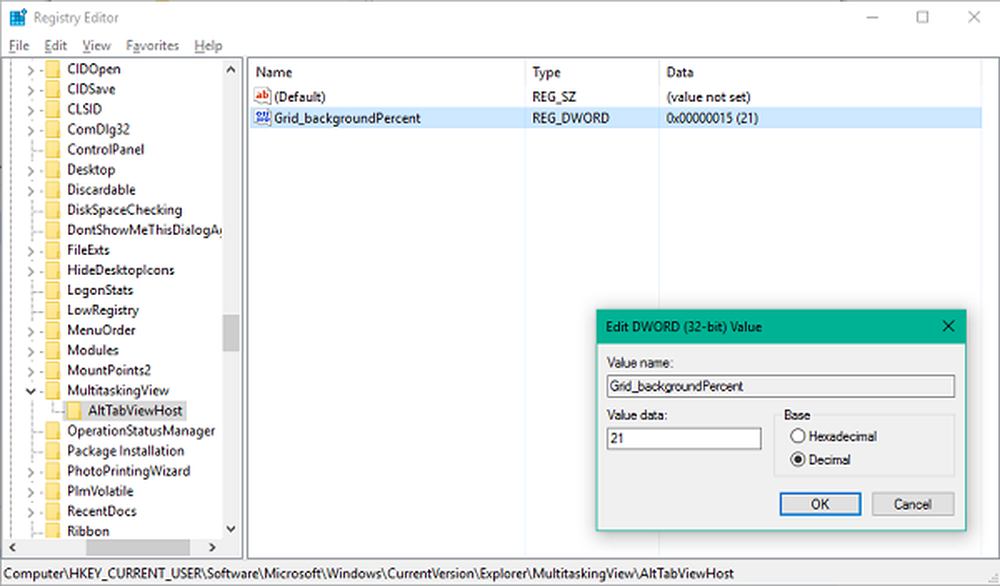
5. Quittez l'Éditeur du registre. Vos modifications doivent être visibles immédiatement. Si le niveau de transparence ajusté ne s'affiche pas, redémarrez l'Explorateur Windows et réessayez en appuyant sur la combinaison de touches Alt + Tab..

Voilà à quoi ça va ressembler-
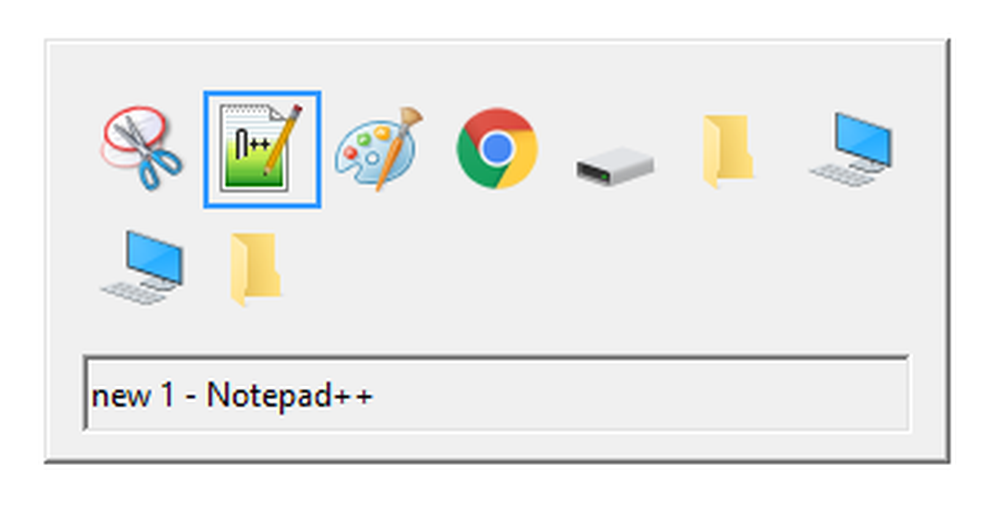
Eh bien, ça y est, les gars! J'espère que cela a été utile.
Voici quelques conseils utiles liés au menu Alt + Tab:
- Outre le raccourci Alt + Tab, vous pouvez également utiliser Ctrl + Alt + Tab combinaison, qui fait apparaître la grille et y reste même après que vous avez relâché les touches. Vous pouvez passer d’une fenêtre à l’autre à l’aide des touches fléchées et appuyer sur Entrée pour sélectionner un programme / une application..
- Veux essayer le vieux Grille de Windows 98 Alt-Tab? Ici vous allez: Appuyez et maintenez la touche Alt gauche. Tout en le maintenant, appuyez sur la touche Alt droite et relâchez-la. Maintenant, appuyez simplement sur la touche Tab pour changer de fenêtre comme vous le feriez normalement. Cela amène en action la grille de style Alt-Tab. Assez nostalgique, hein?